SVGをJPGに変換する方法: トップツールとヒント
画像変換において、ウェブでの利便性を高めるためには最適化された画像形式を使用することが非常に重要です。SVG(スケーラブルベクターグラフィック)はベクターベースの画像ニーズには適していますが、ウェブサイトでの読み込み速度やクロスプラットフォームでの使用においては最適とは言えません。このような問題を解決するために、SVGファイルをJPG形式に変換することが有効です。ここでは、最適なsvg jpg 変換ツールについて詳しく解説します。
パート1: SVGをJPGに変換する理由
SVGファイルはベクターベースで、画質を損なうことなく使用できるという利点があります。しかし、ウェブ画像では、ファイルサイズや速度の問題を考慮すると必ずしも最適ではありません。以下は、SVGをJPGに変換する理由の一例です:
- ウェブ互換性: JPGはすべてのブラウザやデバイスで最も広くサポートされている画像形式です。無限のスケーリングを必要としない写真や複雑な画像に最適です。
- 小さなファイルサイズ: JPG画像は通常、SVGよりも圧縮されており、ウェブでの使用に適しており、読み込み速度を向上させ、サーバーストレージを節約します。
- パフォーマンスと速度: SVGをJPGに変換することで、画像の複雑さが簡略化され、ウェブサイトのページ読み込み速度が向上します。
SVG画像をJPGに変換することで、互換性を向上させ、ウェブサイトのパフォーマンスを最適化することができます。
パート2: SVGをJPGに変換するツール選びのポイント
SVGをJPGに変換する際に適したツールを選ぶための重要なポイントを以下に挙げます:
- 一括変換機能: 複数のSVGファイルを一度に変換したい場合、ツールがバッチ処理に対応している必要があります。
- 品質と解像度オプション: 出力品質をカスタマイズできるオプションがあるツールを選ぶと便利です。
- 速度と使いやすさ: 操作が複雑なインターフェースや変換に時間がかかるツールは避けるべきです。
パート3:SVGをJPGに変換するための5つのツール
SVGファイルをJPGに変換するためのツールは数多く存在します。それぞれのツールには独自の特徴があります。以下は、人気のある5つのツールの比較と、それぞれの長所と短所の概要です:
CloudConvert
CloudConvertは、多目的オンラインコンバーターで、数百のファイル形式をサポートしています。SVG jpg 変換もその一つです。そのため、さまざまな種類の変換タスクを簡単に実行できます。
品質や解像度設定のオプションが豊富で、出力を細かく調整することが可能です。
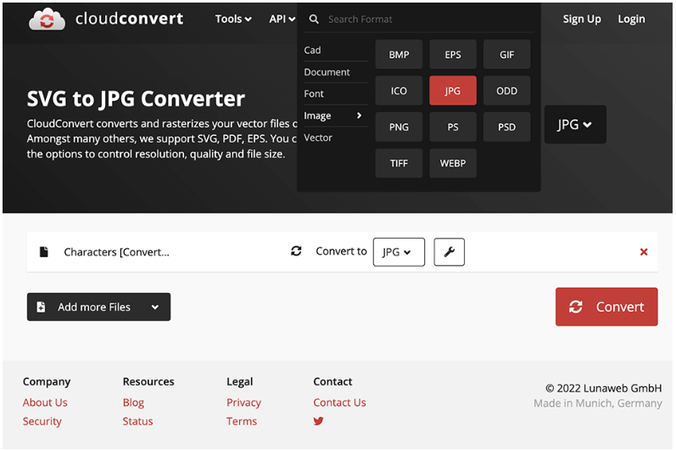
長所
- あらゆる形式を受け入れる
- 高品質なファイル変換
- クラウドベースでダウンロード不要
- 品質と解像度の設定を細かく制御可能
短所
- 無料利用に制限があり、多用すると課金される
- インターネット接続が必要
Convertio
Convertioは、使いやすいインターフェイスと迅速な処理速度を備えたオンラインコンバーターです。煩わしさを感じることなく、迅速にsvg to jpg変換を行いたい人にお勧めのツールです。また、バッチ処理やクラウドストレージとの統合などの便利な機能も提供しています。
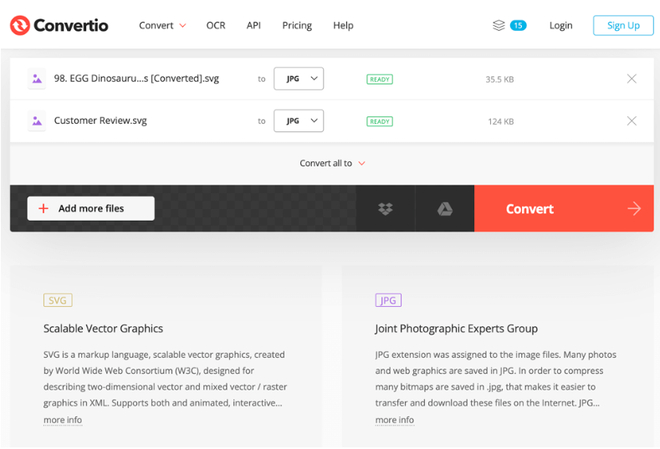
長所
- ユーザーフレンドリーなインターフェイス
- バッチ変換をサポート
- GoogleドライブやDropboxとのクラウドストレージ統合をサポート
短所
- 無料版ではファイルサイズに制限がある
- 無料利用時の広告が煩わしい
svgtojpg
svgtojpgは、SVG jpg 変換に特化したウェブベースのツールで、余計な手間をかけずに変換を処理できる非常にシンプルで使いやすいインターフェイスを提供します。シンプルで直感的なソリューションを求めるユーザーに最適です。

長所
- 迅速で簡単な変換が可能
- サインアップやダウンロードが不要
短所
- 他のツールと比べて機能が限定的
- 解像度設定がない
Adobe Illustrator
Adobe Illustratorは、プロフェッショナルなグラフィックデザインソフトウェアであり、SVG jpg変換において非常に多くのエクスポートオプションを提供します。出力品質や最終結果に最大限の制御を加えることができます。精度や高品質な結果が求められるデザインに最適です。
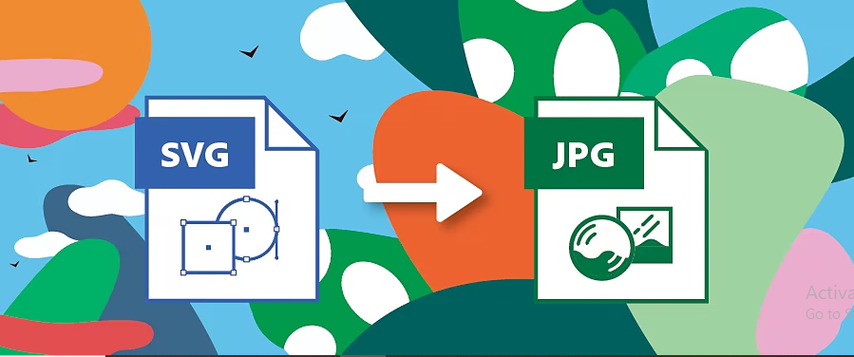
長所
- 出力品質と解像度の完全な制御が可能
- バッチ処理をサポート
- 高品質デザインに適している
短所
- 高額なサブスクリプションモデル
- ソフトウェアのインストールや専門知識が必要
GIMP
GIMPは無料でオープンソースの画像編集ソフトウェアで、SVG jpg 変換に対応しています。高度な編集とカスタマイズオプションを備えており、画像変換や編集プロセスをより細かく制御したいユーザーに最適です。
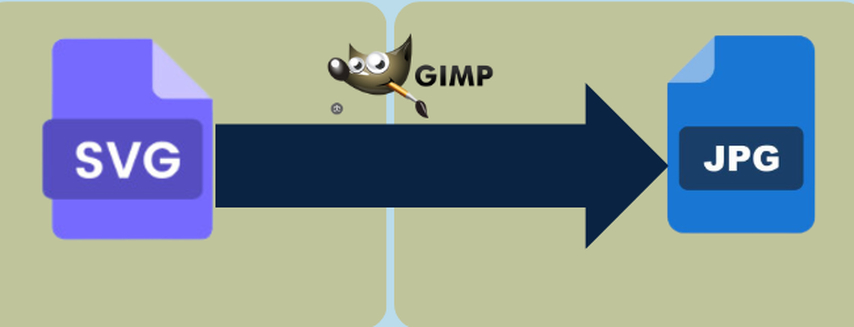
長所
- 無料でオープンソースのソフトウェア
- 高度な編集機能を提供
- 高品質で解像度のカスタマイズが可能
短所
- 初心者には難しい
パート4: ベストツール - SVG jpg 変換に最適なHitPaw Video Converter
HitPaw Video Converterは、その効率性、簡便さ、そして優れた機能性を考慮すると、最適なSVG jpg 変換ツールの1つです。この強力なソフトウェアは、さまざまな形式間の変換を簡単に行えるだけでなく、SVGからJPGへの変換作業に特化したツールも提供します。このソフトウェアを使用することで、数クリックでSVGからJPGへの変換が可能です。初心者にもプロにも使いやすい直感的なインターフェースを備えています。
この動画ガイドでさらに詳しく学ぶ
主な機能
HitPaw Video Converter - Windows & Mac向けのオールインワン動画ソリューション
安全性確認済み。254,145人がダウンロードしました。
- バッチ変換: HitPaw Video Converterでは、SVGファイルを一括でJPGに変換でき、パフォーマンスや品質を損なうことはありません。
- カスタマイズ可能な設定: 解像度や品質をニーズに応じて変更できる柔軟性があります。
- 使いやすさ: 非常に直感的でユーザーフレンドリーなインターフェースを提供します。初心者でもプロでも簡単に操作できます。
- 高速変換: HitPawは驚くべき速さでファイルを変換し、すぐにファイルを利用可能にします。
- 多形式対応: SVG jpg 変換に加え、HitPawはすべてのメディアファイル形式に対応しています。
安全性確認済み。254,145人がダウンロードしました。
HitPaw Video Converterを使用したSVG jpg 変換の簡単な手順
ステップ1:HitPaw Video Converterを起動し、ツールボックスタブから「画像変換」機能を選択します。変換したい画像をインポートします。

ステップ2:各画像をクリックしてプレビューを確認します。必要に応じて追加の画像を追加したり、不要なファイルを削除できます。

ステップ3:全画像の出力形式(JPG、PNG、WEBP、BMP、TIFF、JPEGなど)を選択し、変換後のファイルを保存するフォルダを選びます。

ステップ4:「すべて変換」ボタンをクリックして、JPGやPNGなどの形式に一括変換を行います。

パート5. SVG jpg 変換に関するFAQ
Q1. SVG jpg 変換は画像品質に影響を与えますか?
A1. はい、SVGからJPGへの変換は画像品質に影響を与えることがあります。ただし、出力解像度や品質設定を調整することで、その影響を最小限に抑え、十分に良好な画像結果を得ることができます。
Q2. バッチでのSVG jpg 変換に最適なツールはどれですか?
A2. HitPaw Video Converterは、高速かつ高品質でバッチ変換を行える最適なツールの一つです。
Q3. HitPawは高解像度のJPG出力に対応していますか?
A3. はい、HitPaw Video Converterは出力されるJPGファイルの解像度を変更し、最高品質を確保することができます。
結論
SVG jpg 変換は、ウェブパフォーマンスの向上、幅広い互換性、そして迅速なアクセスを提供します。利用可能な変換ツールの中でも、HitPaw Video Converterは、複数の形式でのカスタマイズ、一括変換、シームレスな操作を提供するトップクラスの選択肢です。初心者でも経験者でも、HitPawを使用すれば、簡単にSVGをJPGに変換できます。











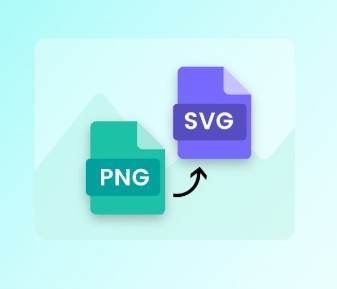



この記事をシェアする:
「評価」をお選びください:
松井祐介
編集長
フリーランスとして5年以上働いています。新しいことや最新の知識を見つけたときは、いつも感動します。人生は無限だと思いますが、私はその無限を知りません。
すべての記事を表示コメントを書く
製品また記事に関するコメントを書きましょう。